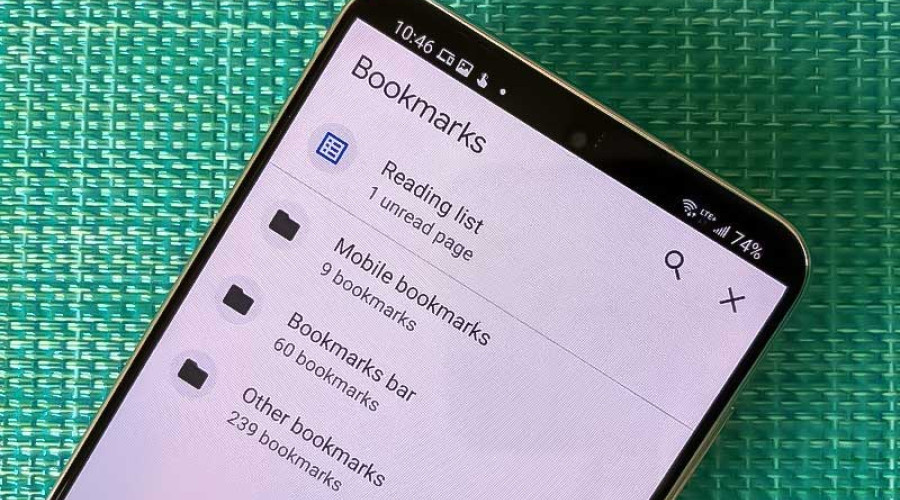
گوگل همواره برخی ویژگی های کاربردی به مرورگر کروم خود اضافه می کند که باعث شده تا این مرورگر به عنوان یکی از محبوب ترین مرورگرها در میان کاربران شناخته شود. برخی از این ویژگی ها تا زمان عرضه برای استفاده عمومی، به صورت مخفی در کروم باقی می مانند. اما شما می توانید با یک سری ترفند سریع، این قابلیت ها را که از آنها با عنوان Chrome Flags یاد می شود، فعال کنید! یکی از این ویژگی ها قابلیت Read Later است که به شما اجازه می دهد تا وب سایت مورد نظر خود را بدون نیاز به استفاده از بوک مارک، ذخیره کرده و محتوای آن را بعداً مطالعه کنید! این flag یا پرچم برای مرورگر کروم بر روی اندروید، ویندوز، مک، لینوکس و البته کروم بوک وجود دارد و در ادامه نحوه فعال کردن آن را با هم مرور خواهیم کرد.
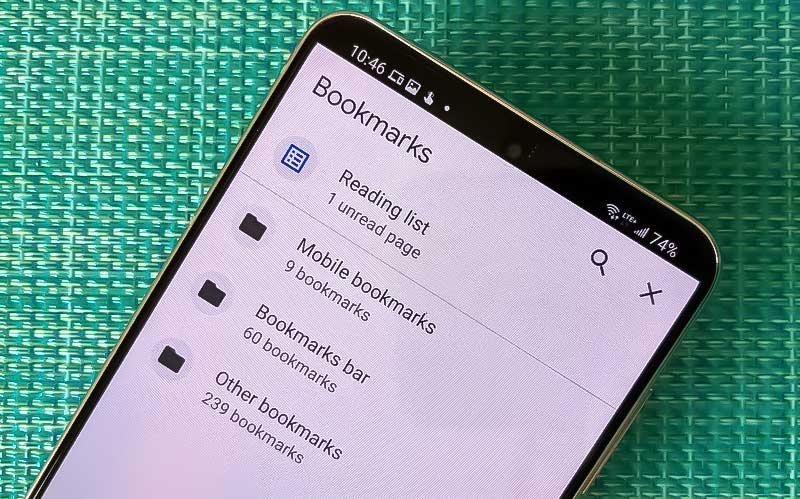
چگونه قابلیت Reading List در کروم را فعال کنیم؟
1- مرورگر کروم را باز کنید.
2- به آدرس chrome://flags/ بروید.
3- از کادر جستجوی بالای صفحه برای پیدا کردن پرچم Read later استفاده کنید.
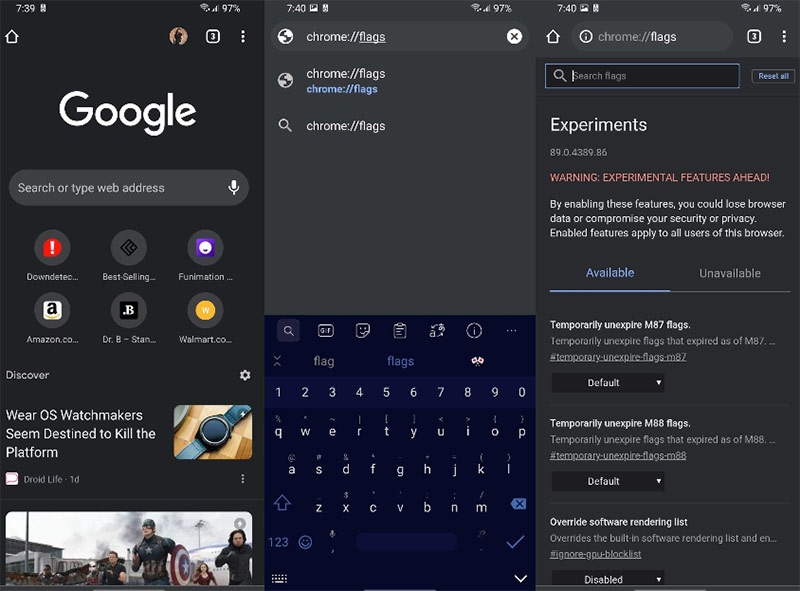
4- بر روی منوی دراپ داون بخش Reading List کلیک کنید.
5- آیتم Enabled را انتخاب کنید.
6- بر روی Relaunch یا Restart کلیک کنید (بسته به اینکه از نسخه موبایل یا دسکتاپ کروم درحال استفاده هستید).
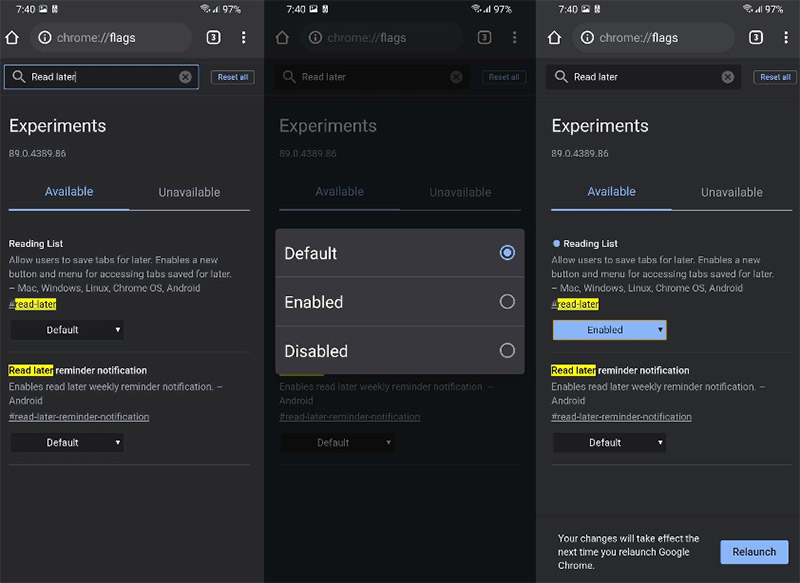
با طی کردن این مراحل و یک بار باز و بسته کردن کروم، قابلیت Read Later در آن فعال خواهد بود. توجه داشته باشید که شما باشید قابلیت Reading List را بر روی مرورگر کروم موجود بر روی تمام دستگاه های خود به صورت جداگانه فعال کنید. اما پس از فعال کردن، با اضافه کردن وب سایت به این لیست بر روی یک دستگاه، لیست به صورت یکپارچه بر روی تمام دستگاه های شما آپدیت می شود. حال باید ببینیم چگونه می توان وب سایت ها را برای مطالعه های بعدی به این لیست اضافه کرد.
چگونه وب سایت مورد نظر خود را به لیست Read Later در مرورگر کروم اضافه کنیم؟
1- به سایتی که قصد ذخیره آن جهت مطالعه بعدی را دارید بروید.
2- بر روی آیکون سه نقطه ضربه بزنید (این مرحله مخصوص موبایل است).
3- بر روی آیکون ستاره بوک مارک کلیک کنید (این مرحله مخصوص سایر دستگاه ها است).
4- بر روی Reading List کلیک کنید.
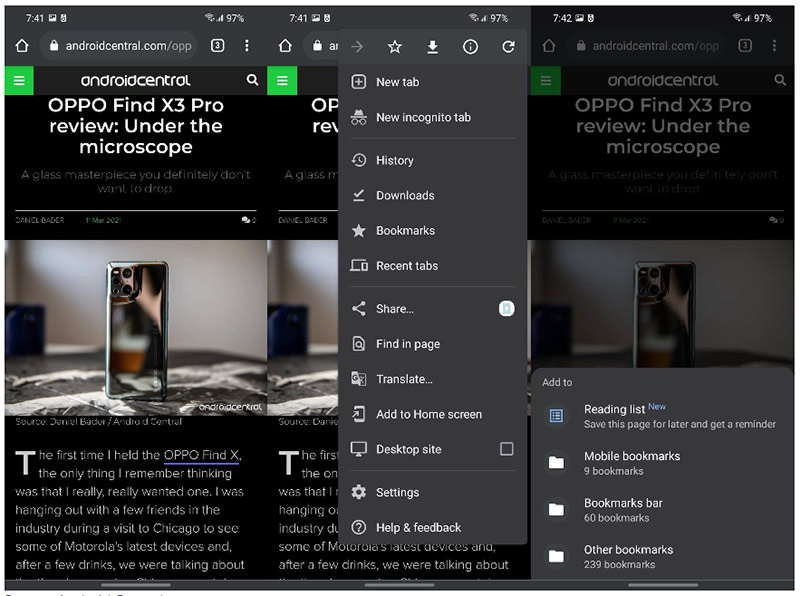
به این ترتیب وب سایت مورد نظر شما در لیست Read Later در مرورگر کروم تمام دستگاه هایتان ذخیره می شود. برای دسترسی به این لیست باید به اکانت گوگل خود وارد شوید.
چگونه به لیست Read Later گوگل کروم بر روی اندروید دسترسی پیدا کنیم؟
1- مرورگر کروم را باز کنید.
2- بر روی آیکون سه نقطه ضربه بزنید.
3- بر روی Bookmarks ضربه بزنید.
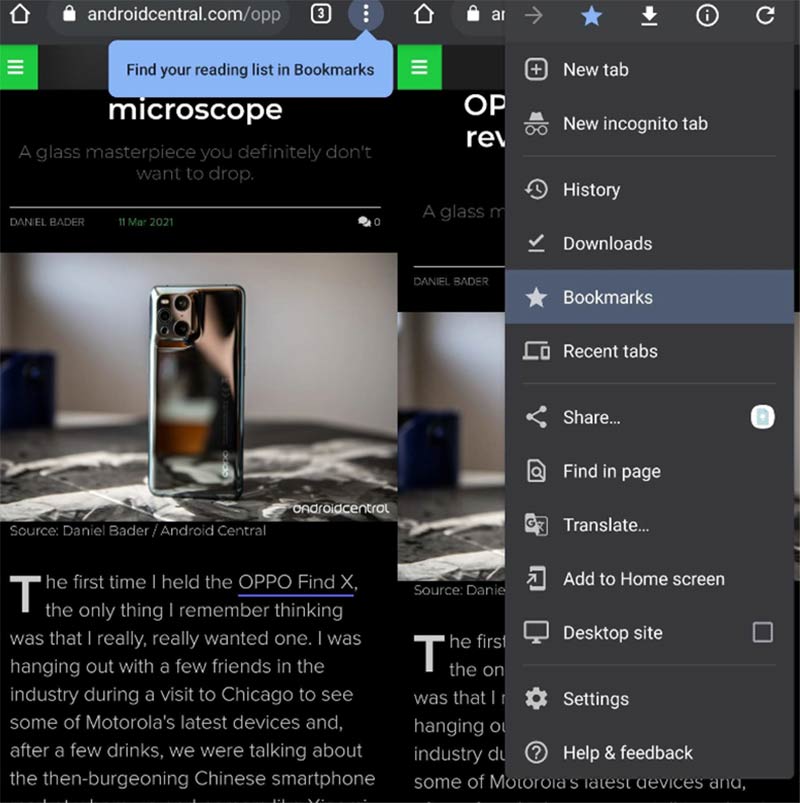
4- اگر منوی بوک مارک را مشاهده نکردید، بر روی علامت فلش back در گوشه سمت چپ بالایی صفحه کلیک کنید.
5- بر روی Reading List ضربه بزنید.
6- بر روی عنوان وب سایتی که قصد مطالعه آن را دارید ضربه بزنید.
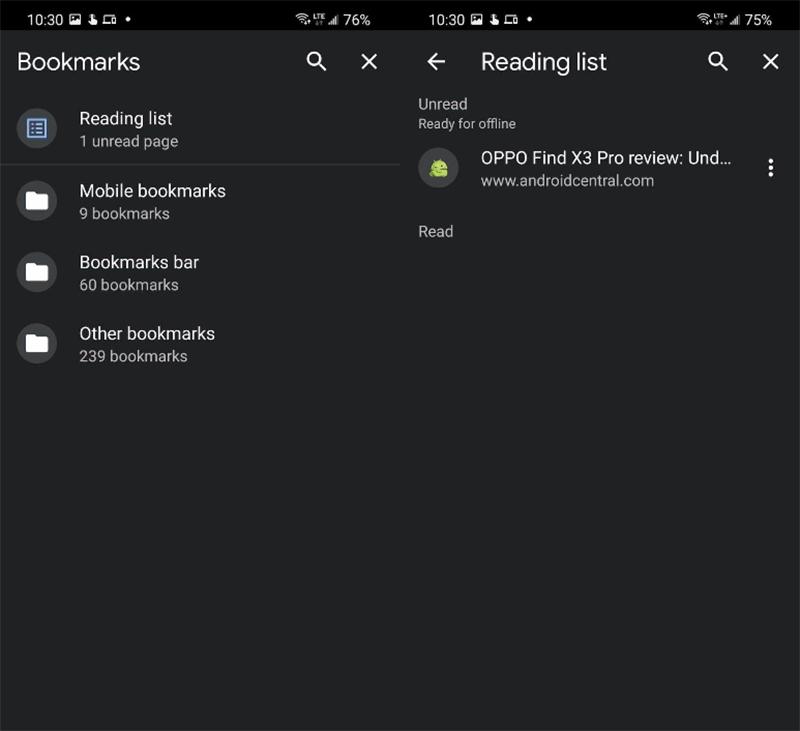
چگونه به لیست Read Later گوگل کروم بر روی دسکتاپ دسترسی پیدا کنیم؟
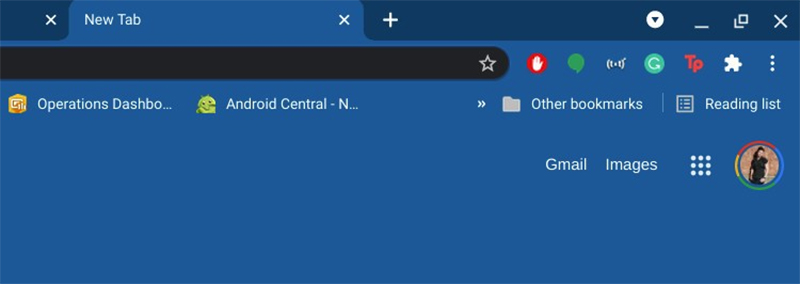
اگر منوی بوک مارک بر روی نوار ابزار مرورگر کروم شما به طور دائم فعال است، می توانید گزینه Reading List را در قسمت سمت راست آن مشاهده کنید. اما اگر منوی بوک مارک فقط در هنگام باز کردن صفحه جدید (New Tab) فعال است، با فشار دادن هم زمان دکمه های Ctrl + T می توانید به Reading List دسترسی پیدا کنید. همچنین با فشار دادن هم زمان کلید های Ctrl + Shift + B در هرجایی که هستید، منوی بوک مارک را فعال خواهید کرد!
منبع: androidcentral




